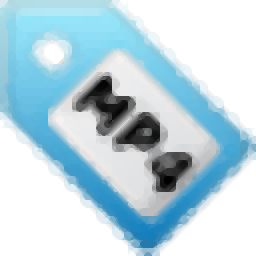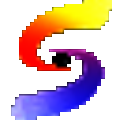AnyCap Screen Recorder是一款能够轻松录制电脑桌面的软件。一款拥有大量强大功能的电脑屏幕录像软件AnyCap Screen Recorder。该软件旨在帮助您录制桌面或窗口,并将视频导出为mp4,avi和其他常见格式。该程序提供三种录制方法:全屏录制,窗口录制和自定义范围录制,并允许您选择是否录制麦克风和系统音频,此外,对于高级用户,您还可以自定义视频输出格式,视频编码器,视频帧率,mp3质量控制模式,MP3比特率和其他参数以获得最佳输出结果,在这里,我为您分享了AnyCap屏幕录像机的中文破解版。如果您需要它,请转到此站点下载它!
安装方式:
1.双击安装程序以进入语言选择界面,选择[简体中文],然后单击[确定]。
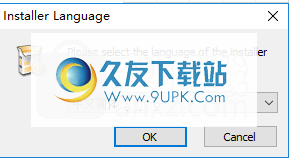
2.进入AnyCap Screen Recorder安装向导界面,单击[下一步]。
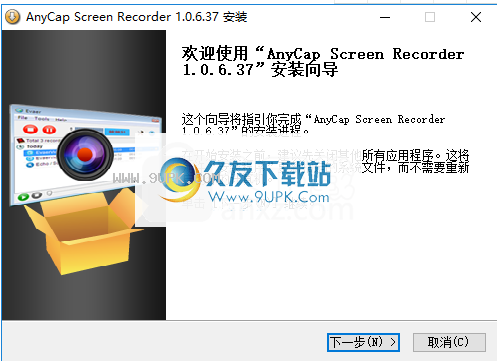
3.选择安装组件,用户可以选择默认组件。
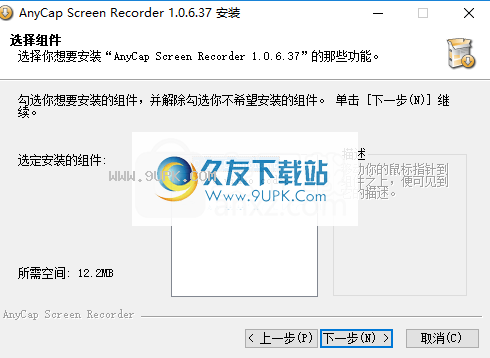
4.选择安装位置,用户可以选择默认的C:\ Program Files(x86)\ AnyCap。
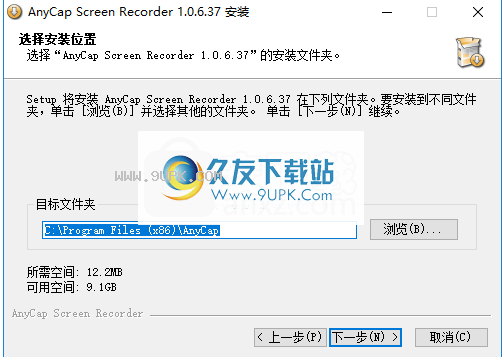
5.选择开始菜单文件夹,用户可以选择默认的AnyCap屏幕录像机,然后单击[安装]。
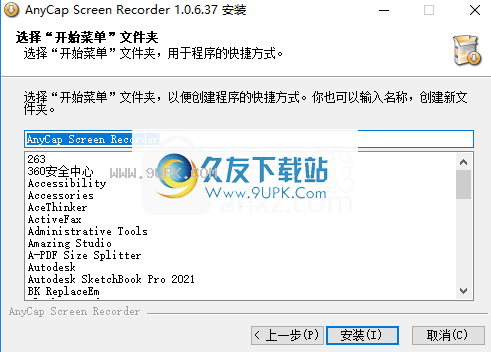
6. AnyCap屏幕录像机安装向导已完成。点击[完成]完成安装。
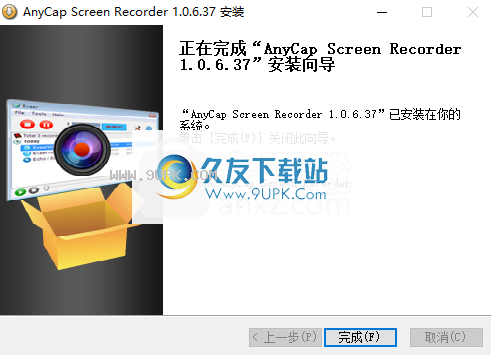
7.不要先运行软件,打开破解补丁文件夹,将破解补丁文件“ anycap.exe”复制到软件安装目录,默认路径为C:\ Program Files(x86)\ AnyCap
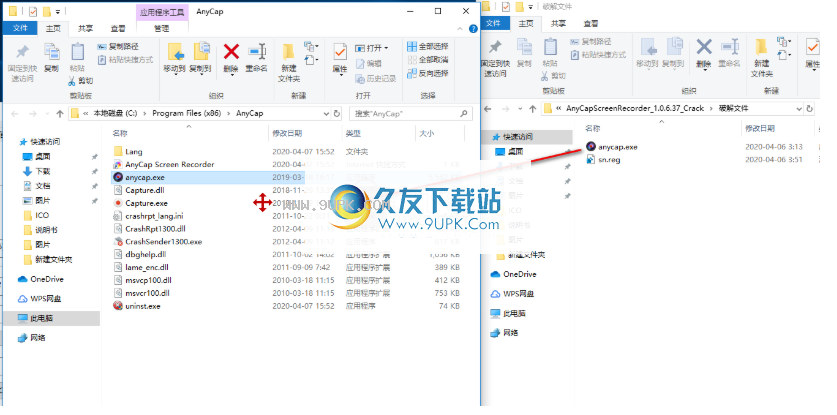
8.以下弹出提示包含名称相同的文件,选择[替换目标文件]
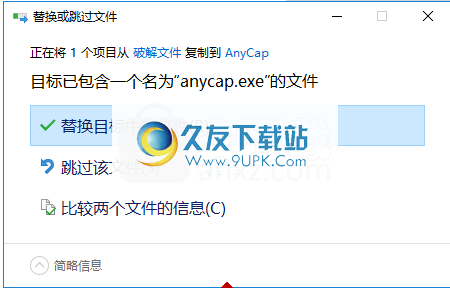
9.双击注册文件“ sn.reg”,弹出以下提示,单击[是]进行添加。
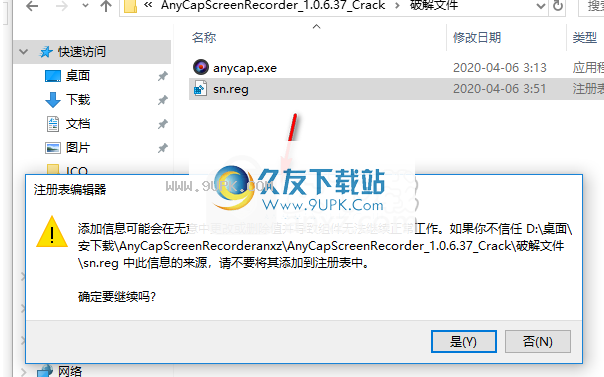
软件功能:
简单直观的用户界面
启动Windows时启动AnyCap屏幕录像机
录制完成后,将显示AnyCap屏幕录像机
开始录制后,将AnyCap屏幕录像机隐藏到系统托盘中
启用自动检查更新
在启动时隐藏到系统托盘
使用说明:
1.运行AnyCap屏幕录像机,然后进入软件的主界面,如下所示。
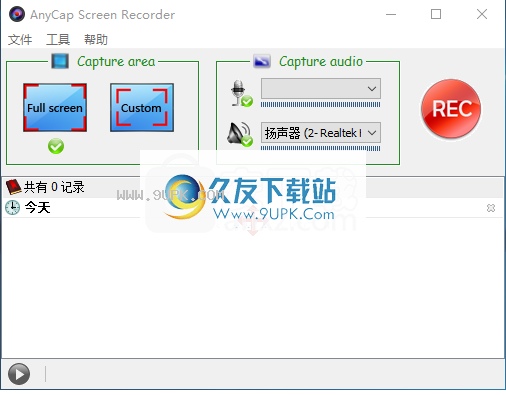
2.提供全屏录制和自定义录制两种模式。
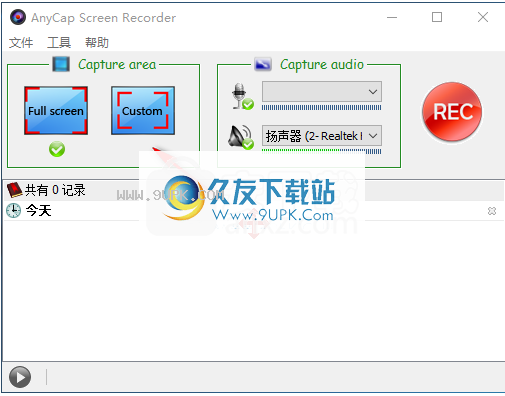
3.您可以选择是否录制麦克风和系统音频。

4.打开选项以调整软件的基本参数以获得最佳记录效果。
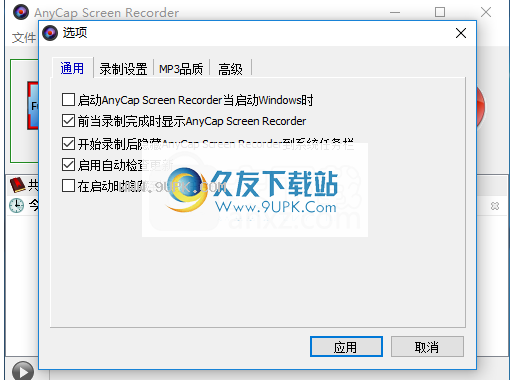
5.单击[录制]按钮开始录制。

6.在记录列下,用户可以查看记录的记录。
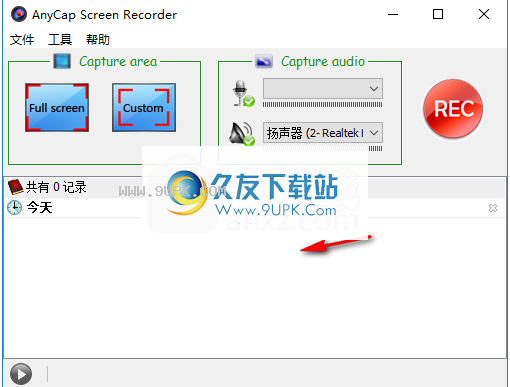
软件特色:
提供全屏录制和自定义录制
可以选择是否录制麦克风和系统声音
高品质捕获视频和音频通话
将视频通话直接录制到硬盘上
选择将视频通话另存为MP4或AVI文件
录制单独的MP3音频文件的选项
可以选择录制双方的语音,仅录制本地语音或录制远程语音
仅录制语音
以两声道模式录制声音
所有语音通话均记录为独立的MP3文件
根据CPU自动调整视频的录制质量
启用自动错误检测